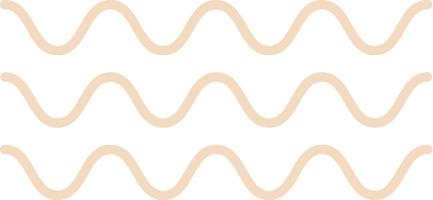
Stofna notanda í WordPress
Það eru til tvær meginleiðir til þess að hlaða upp myndum í WordPress:
- Að hlaða hverri mynd inni á síðunni eða færslunni þar sem hún á að birtast.
- Að hlaða myndunum inn í gagnagrunn síðunnar (Library) þar sem maður getur nálgast þær þegar maður þarf á að halda.
Síðari leiðin er í flestum tilfellum betri, sérstaklega þegar maður á tilbúið safn mynda sem er hægt að nota hér og þar á síðunni. Þá er hægt að hlaða þeim öllum upp á andartaki. Við munum því fyrst fara yfir þá leið áður en við útskýrum fyrri leiðina.
Að hlaða myndum inn í gagnagrunn síðunnar
Þegar maður er kominn inn á vefstjórnarsvæði síðunnar finnur maður vinstra megin möguleikann „Gagnamiðlun“ (Media) og síðan undirmöguleikann „Bæta við“ (Add new).
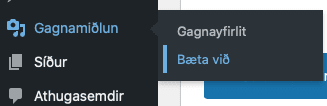
Síðan er einfaldlega hægt að draga myndaskrárnar þaðan sem þær eru geymdar yfir í gluggann sem þá opnast og sleppa þeim þar. Þá hlaðast þær sjálfkrafa inn í gagnagrunn vefsíðunnar.
Þegar myndirnar eru komnar inn í gagnagrunn vefsíðunnar er hægt að nálgast þær þegar verið er að setja upp tiltekna síðu eða færslu. Það eru margar leiðir til þess. Ein er að fylgja eftirfarandi leiðbeiningum:
1. Á stjórnborðinu velja „Síður“ (Pages) eða „Færslur“ (Posts) og síðan „Allar síður“ (All pages) eða „Allar færslur“ (All posts). Síðan velur maður síðuna eða færsluna sem maður vill setja myndina á. Ef síðan eða færslan er ekki til ennþá má nálgast leiðbeiningar hér á vefsíðugerð.com, um að búa til síður og að búa til færslur.
2a. Þegar maður er kominn inn á síðuna eða færsluna má velja „+“-hnappinn fyrir miðju hægra megin og síðan „Image“. Ef „Image“ birtist ekki strax má slá það inn þar sem stendur „Search“.
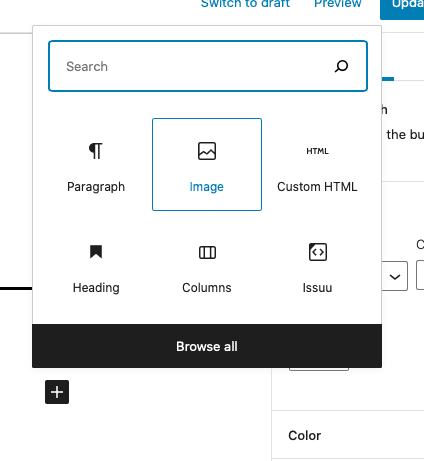
3a. Því næst má velja „Media library“, finna myndina í gagnagrunninum, velja hana og ýta á „Velja“-hnappinn (Select) neðst í hægra horninu.
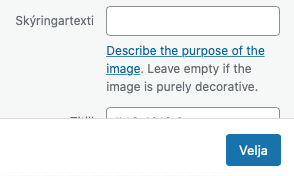
4a. Þegar myndin er komin á sinn stað velur maður „Publish“ eða „Update“ efst í hægra horninu. Ef síðan er ekki tilbúin til birtingar má einnig velja „Save draft“.
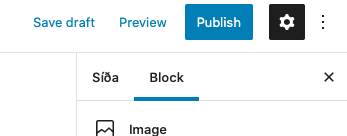
2b. Á sumum síðum, þar sem búið er að setja upp Classic Editor, er ekki hægt að fylgja skrefi 2b. Þá er hægt að velja „Bæta við skrá“ (Add media) fyrir ofan stóra textaboxið.
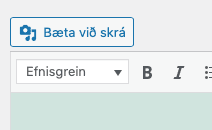
3b. Síðan er hægt að velja myndina í gagnagrunninum og velja síðan „Setja inn í síðu“ (Add to page) neðst í hægra horninu.
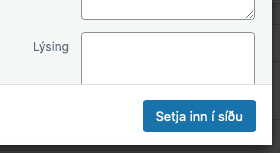
4b. Þegar myndin er komin á sinn stað er bara að uppfæra síðuna með því að velja „Uppfæra“ (Update) eða „Birta á vef“ (Publish) ofarlega hægra megin. Ef síðan er ekki tilbúin má velja „Vista drög“ (Save draft).
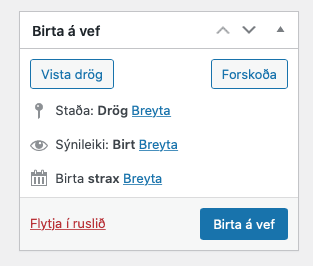
Að hlaða mynd upp þar sem hún á að birtast
Til þess að hlaða mynd beint upp á síðunni eða færslunni þar sem hún á að birtast má fylgja skrefunum hér að ofan, annað hvort skrefum 1 og 2a eða skrefum 1 og 2b.
Eftir skref 2a má velja „Upload“ í staðinn fyrir „Media library“. Síðan finnur maður myndina og vistar að lokum (sjá skref 4a hér fyrir ofan).
Eftir skref 2b má velja „Upload files“ ofarlega hægra megin og því næst „Veldu skrár“ (Select media) fyrir miðjum skjánum. Þá er hægt að finna myndina og velja hana.
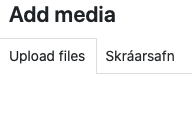
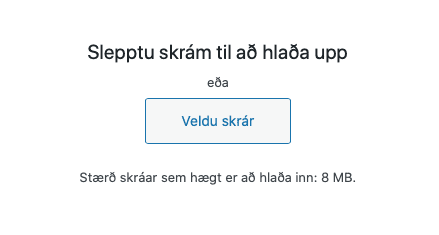
Að lokum þarf að vista í samræmi við skref 4b hér að ofan. Við mælum eindregið með því að vista sem oftast.
Deildu þessu:
.png)




